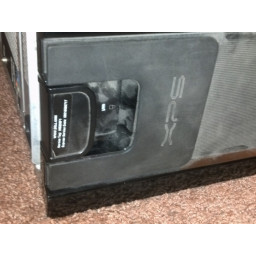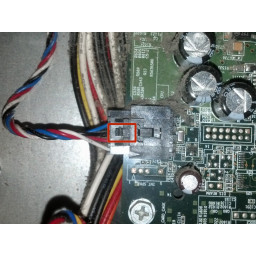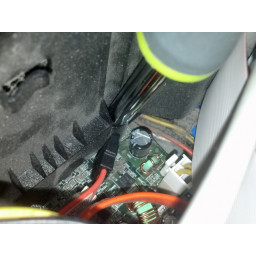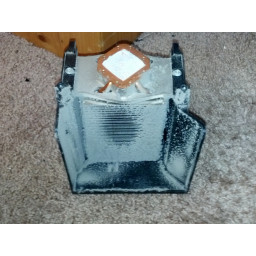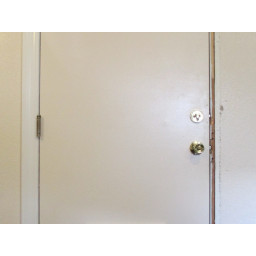Ваша заявка или вопрос будут отправлены 10-ти наиболее подходящим по сферам деятельности сервисным центрам Москвы. Всего в Москве - 5 191 сервисный центр, которые ремонтируют 374 вида техники.
Замена защитного кожуха процессора Dell Desktop XPS 420

- ВКонтакте
- РћРТвЂВВВВВВВВнокласснРСвЂВВВВВВВВРєРСвЂВВВВВВВВ
- Viber
- Skype
- Telegram
Шаг 1 Положите футляр на бок.
Убедитесь, что настольный компьютер XPS 420 отключен от сети. Также убедитесь, что вы заземлены от статического разряда
Если ваш компьютер был недавно включен, радиатор непосредственно под кожухом воздушного потока процессора будет горячим, поэтому будьте осторожны.
Положите компьютер на бок в чистом месте так, чтобы съемная боковая панель была обращена вверх, как показано на рисунке.
Шаг 2 Снимите боковую панель.
Найдите защелку для боковой панели сверху на задней части корпуса.
Потяните и удерживайте рычаг от остальной части компьютера, чтобы освободить боковую панель. Другой рукой осторожно поднимите панель вверх и от корпуса.
Отложите панель в сторону.
Шаг 3 Отсоедините кабель вентилятора.
После открытия корпуса найдите кабель вентилятора, подключенный к системной плате, непосредственно под кожухом воздушного потока процессора.
Чтобы освободить кабель вентилятора, нажмите на маленький триггер, обозначенный красной рамкой на рисунке.
Аккуратно отсоедините кабель от системной платы, чтобы отсоединить его.
Шаг 4 Открутите невыпадающие винты с обеих сторон.
Начните отвинчивать два винта с обеих сторон кожуха воздушного потока процессора. Возможно, вам придется вставить отвертку в винт под небольшим углом.
Поскольку винты являются «невыпадающими винтами», они прикреплены к кожуху воздушного потока процессора и не выпадают на системную плату.
Когда вы откручиваете второй винт, вы можете услышать скрип процессорного кожуха воздушного потока при его отпускании. Это нормально.
Шаг 5 Осторожно вытащите кожух из корпуса - не позволяйте ничему касаться радиатора внутри.
Когда оба винта ослаблены, снимите кожух воздушного потока процессора, повернув его на шарнире от соседнего вентилятора, а затем подняв его.
Избегайте касания радиатора, содержащегося внутри. Установите кожух воздушного потока процессора вверх ногами или на бок, чтобы не повредить радиатор.
Поздравляем! Вы сняли кожух воздушного потока процессора. Будьте осторожны, так как ваш процессор теперь открыт.
Комментарии
Пока еще нет ниодного комментария, оставьте комментарий первым!
Также вас могут заинтересовать
Вам могут помочь


Лаборатория ремонта